ZHCU957C December 2020 – July 2024
- 1
- 商标
- 1使用前必读
- 2DLP LightCrafter 双 DLPC900 EVM 概述
- 3快速入门
- 4运行 DLP LightCrafter 双 DLPC900 EVM
- 5连接器
- 6电源要求
- 7安全
- 8修订历史记录
3.2 创建简单的图案序列
在创建图案序列之前,请确保按照节 3.1 中的步骤操作。下载并执行最新的 DLPC900REF-SW Windows 安装程序,然后启动 DLP LightCrafter DLPC900 GUI 应用。GUI 检测到连接的 EVM,Connected 单选按钮变为绿色,表示连接成功。GUI 软件包括本指南示例使用的 DLP LightCrafter 双 DLPC900 EVM 的示例图像。如果在安装过程中没有解压缩示例图像文件,则应在 GUI 安装目录中解压缩图像文件,以访问所有示例图像。所有图像都是 1 位二进制图案,其原始分辨率为 2048x1200、2560x1600 和 2716x1600 以适应双 DLPC900 EVM 兼容 DMD EVM 的不同分辨率。
按照以下步骤创建图案序列。请参阅图 4-7,识别“Menu”栏上的按钮。
- 从 Operating Mode 编组框中选择 Pattern On-The-Fly Mode,然后点击 Pattern Design 按钮,这时会如图 3-1 所示显示面板。
- 点击 Menu 栏中的 Add Pattern 按钮(带有加号),然后从图像示例中浏览任意三幅位图图像。默认的目录位置是 C:\Texas Instruments-DLP\DLPC900REF-SW-5.x\DLPC900REF-GUI\Images and Batch files\[DMD]_Images。请确保从正在使用的 EVM 的正确图像子文件夹中选择图像。在打开的文件对话框窗口中可以同时选择这三幅图像,但 GUI 中显示的顺序与对话框窗口中的显示顺序不同。注:
在接下来的三个步骤中,所选图案由浅灰色选择区域表示。请参阅图 3-2,其中展示了所选的第三个图案(图案 2)。
- 选择 Pattern Design 面板中的第一个图案,并选择位深度为 1。将曝光时间设置为 100000µs,将黑暗时间设置为 50000µs,并将颜色选择为 Red。
- 选择第二个图案,并选择位深度为 1。将曝光时间设置为 150000µs,将黑暗时间设置为 75000µs,并将颜色选择为 Green。
- 选择第三个图案,并选择位深度为 1。将曝光时间设置为 200000µs,将黑暗时间设置为 100000µs,并将颜色选择为 Blue。图 3-2 展示了图案序列。
- 选择 Repeat 单选按钮,以连续重复图案序列。
- 点击 Update LUT 按钮,以将包含三图案图像的图案序列定义上传到 EVM。
- 点击 Start 按钮以运行图案序列。这三个所选的图案显示为步骤 3 、步骤 4 和步骤 5 中输入的时间,并重复进行,直到步骤 9 完成。
- 点击 Stop 按钮以停止图案序列。
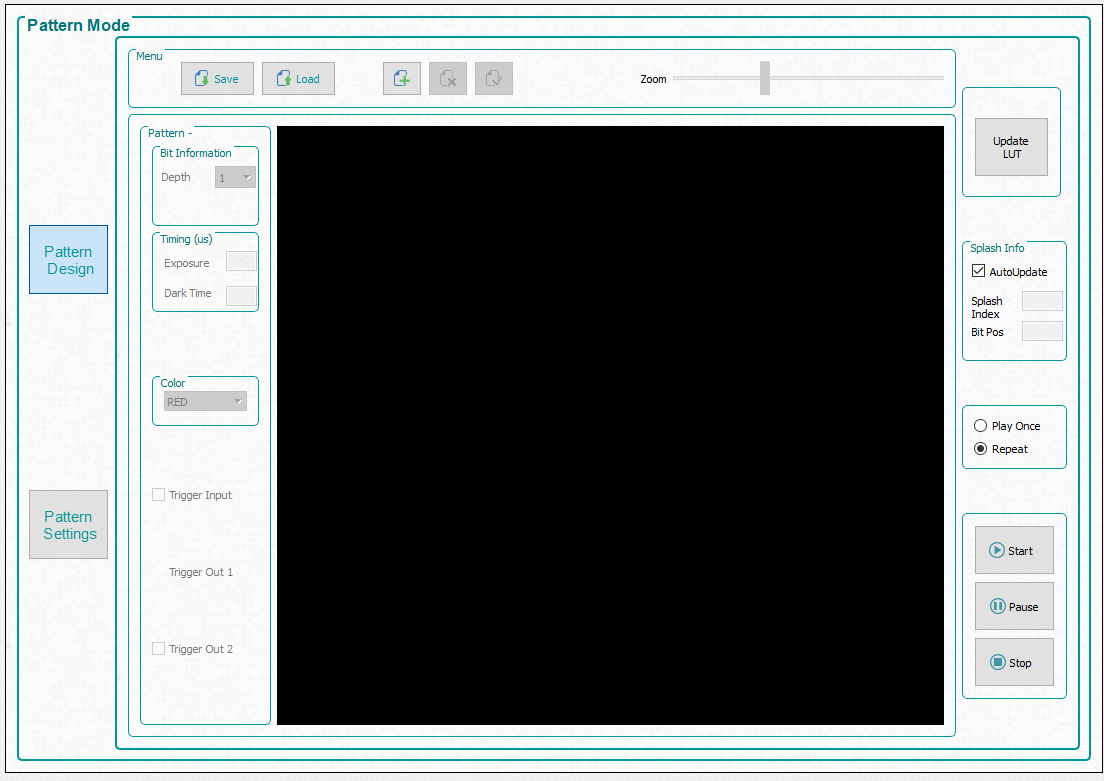 图 3-1 图案模式面板
图 3-1 图案模式面板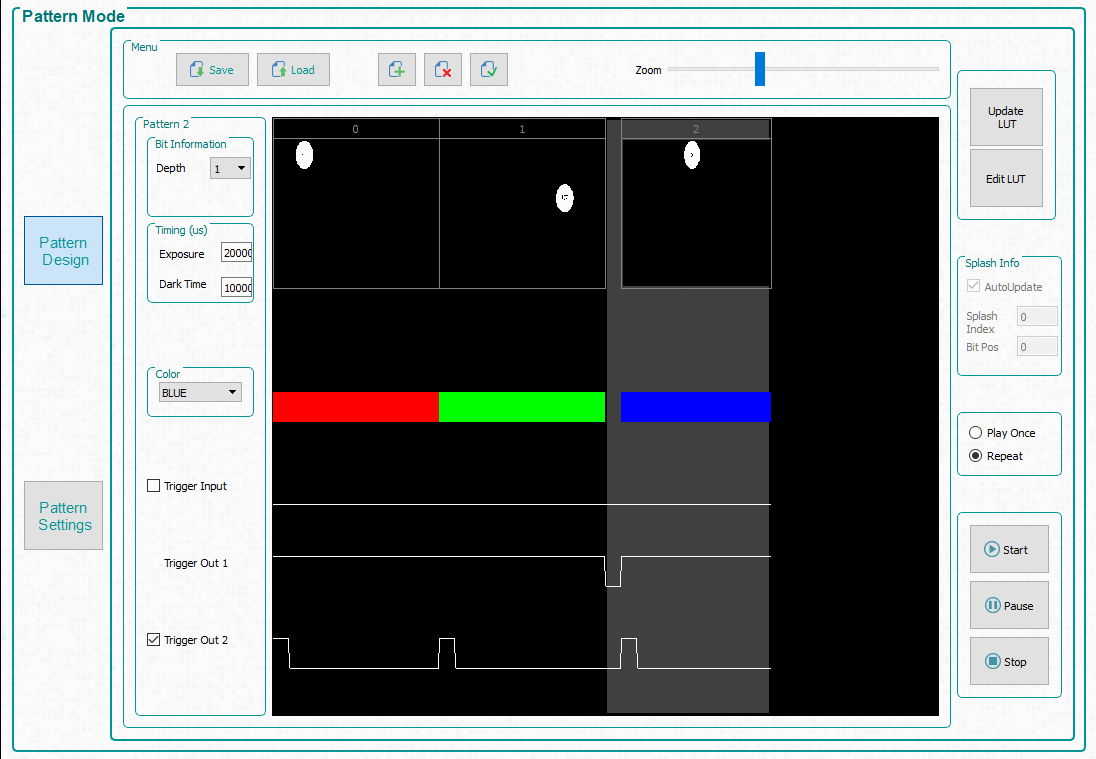 图 3-2 简单的三图案序列
图 3-2 简单的三图案序列